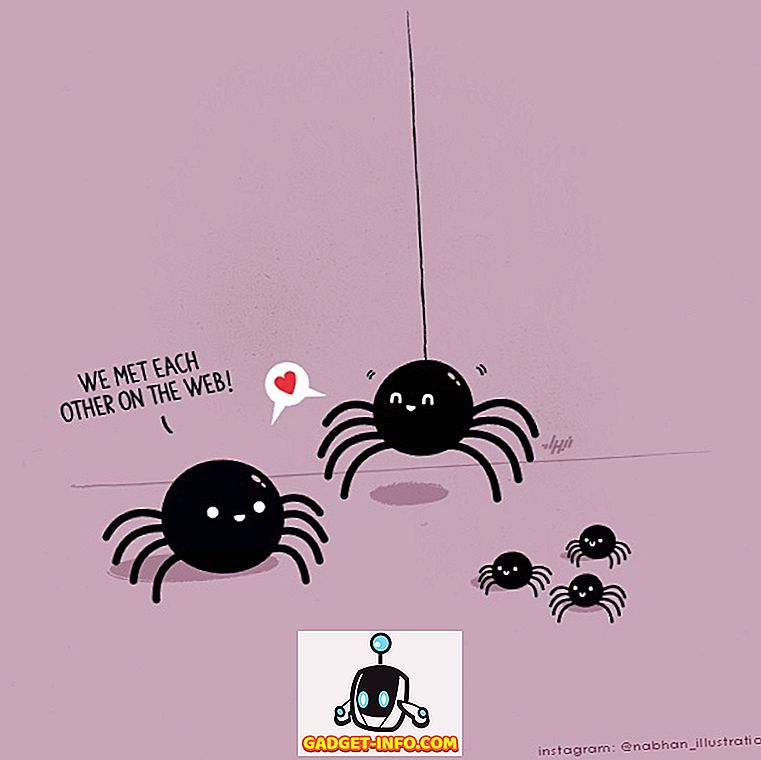Ste že kdaj naleteli na težavo, pri kateri vsakič, ko zaženete sistem Windows, dobite naslednje sporočilo:
Nastavitev pripravlja računalnik za prvo uporabo

To se mi je zgodilo na stroju Windows 7. Pravzaprav sem ustvaril sliko operacijskega sistema Windows 7 in jo nato obnovil na drug računalnik. Ko sem zagnal napravo, sem vedno prejemal to sporočilo in to je bilo res nadležno.
Verjetno boste to napako videli le, če ste poskušali obnoviti sliko sistema Windows 7 na drugo strojno opremo. V tem članku bom omenil nekaj možnih rešitev, za katere upam, da se bodo znebile sporočila ob zagonu.
Metoda 1 - Ključi registra
Rešitev, ki je delala zame, je vključevala preverjanje registra za nekaj ključev in zagotavljanje pravilnih vrednosti. V registru se pomaknite do naslednjega ključa:
HKEY_LOCAL_MACHINE SISTEM Namestitev
Tukaj boste videli nekaj tipk, povezanih s sistemsko nastavitvijo. Registrski ključi in njihove vrednosti morajo izgledati takole:
"SetupType" = dword: 00000000 "SystemSetupInProgress" = dword: 00000000 "SetupPhase" = dword: 00000000 "CmdLine" = "" (To polje mora biti prazno) "OOBEInProgress" = dword: 00000000
Tukaj je posnetek zaslona na mojem računalniku, kaj naj bi bili registrski ključi in njihove vrednosti. Poudaril sem pomembne, ki povzročajo to napako:
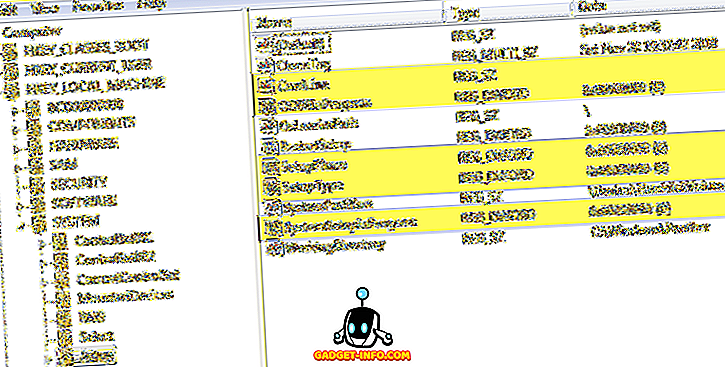
Če imate to težavo, lahko v ključu CmdLine imate nekaj podobnega kot oobe / windowsdeploy . Biti mora prazen, kot je prikazano zgoraj. Prav tako morata biti SystemSetupInProgress in OOBEInProgress nastavljena na 0, ne na 1.
Upajmo, da bo to popravilo nastavitev pripravlja računalnik za prvo uporabo sporočila pri vsakem zagonu. Če ne, obstaja še nekaj drugih stvari, ki jih lahko poskusite, toda vaš najboljši posnetek je urejanje registra.
2. način - Izvedite popravilo ob zagonu
Prav tako lahko poskusite izvesti zagonsko popravilo v sistemu Windows 7, ki lahko odpravi težavo pri namestitvi. O tem, kako narediti zagonsko popravilo, lahko preberete Microsoftov članek.
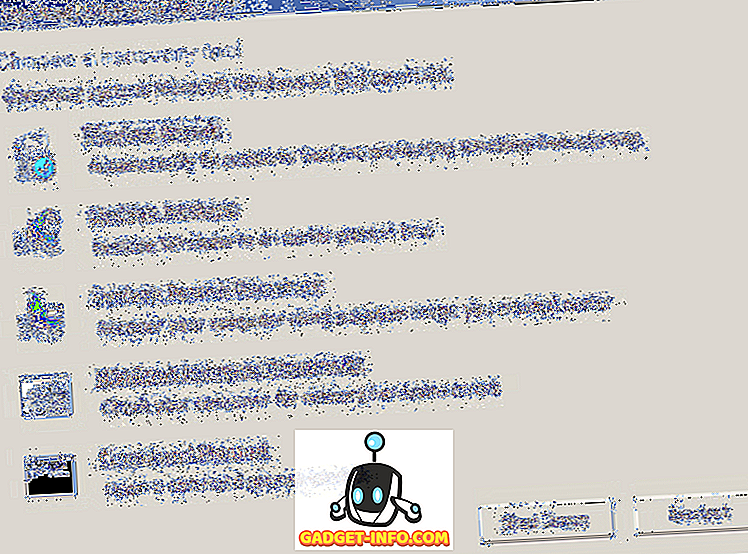
3. način - Naredite čisto zagon
Edini drugi način, na katerega bi lahko dobili to sporočilo, je, če obstaja program ali storitev, ki povzroča, da se to zgodi. Z izvajanjem čistega zagona lahko hitro ugotovite, ali gre za program ali storitev. V naslednjem dokumentu Microsofta lahko preberete podrobnosti o korakih za izvedbo čistega zagona.
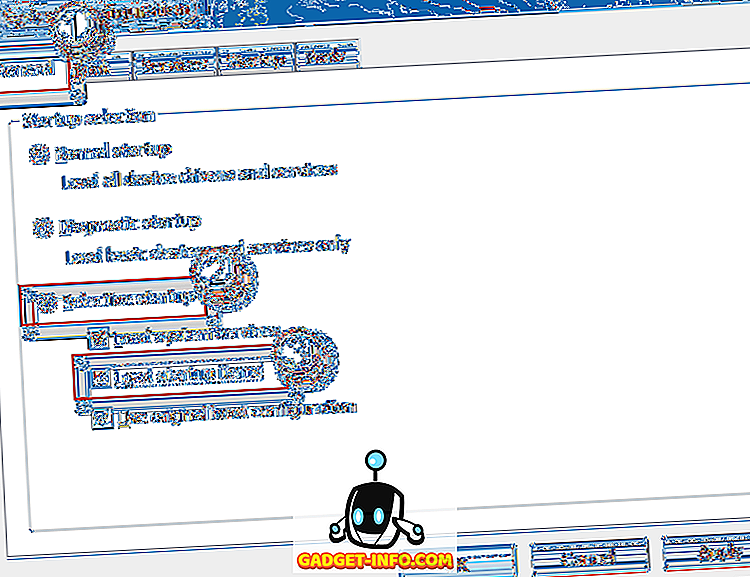
Upamo, da ena od zgornjih rešitev odpravi vašo težavo. Če ne, objavite komentar tukaj in nam sporočite, kaj ste poskusili. Uživajte!